Cambiar nombre de empresa en Facebook
URL amigable para tu negocio
 Una vez que has creado una página en Facebook para tu empresa, verás que Facebook redirecciona esa página con una URL nada amigable, similar a esta:
Una vez que has creado una página en Facebook para tu empresa, verás que Facebook redirecciona esa página con una URL nada amigable, similar a esta:
facebook.com/158684551479313
Como podrás imaginar, dejar esa URL para la página de Facebook de tu negocio, no es buena idea; ni para la búsqueda de tu empresa ni para todo lo relacionado con el SEO. Hoy mismo he tenido que crear una página para un negocio local (para este tutorial me he inventado el nombre) y he realizado algunas capturas para que veas cómo realizar todo este proceso actualizado a día de hoy.
¿Qué necesitarás para seguir este tutorial? Necesitarás un teléfono móvil donde se te enviará un código de confirmación.
Configuración página de tu negocio
Si has creado una página de Facebook para empresas, lo más habitual es que hayas necesitado crear primero una de usuario. Accede a la página de tu empresa y pulsa el botón Configuración 1:
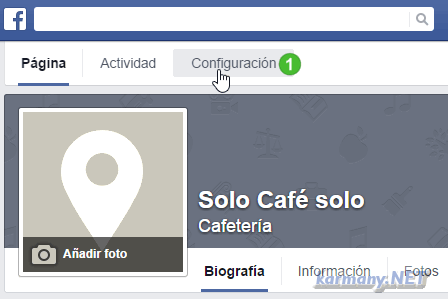
Pulsa en el menú de la izquierda Información de la página 2, y a la derecha haz clic en Introduce una dirección web de Facebook 3. En algunos casos, solo te permite cambiar la dirección si tienes 25 personas a las que les gusta tu página, aunque en mi caso no hizo falta.
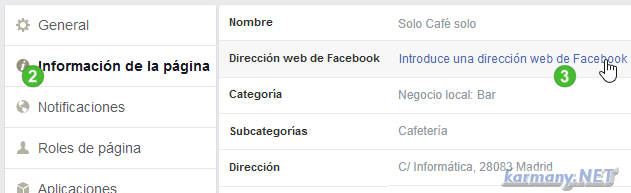
Escribe la URL que quieras para tu negocio 4 y comprueba la disponibilidad pulsando el botón Comprobar disponibilidad 5:
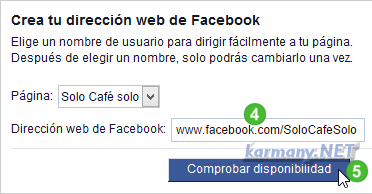
Si tu nombre está disponible aparecerá una ventana con una serie de indicaciones:
SoloCafeSolo está disponible. Varias cosas que debes recordar:
- Solo puedes cambiar el nombre de usuario de SoloCafeSolo una vez después de elegirlo
- No puedes transferir la propiedad de un nombre de usuario a un tercero
- No puedes infringir los derechos de propiedad de las marcas comerciales de terceros.
- Si adquieres un nombre de usuario para venderlo más adelante, lo perderás.
- Otros usos no autorizados de los nombres de usuario pueden ocasionar su retirada.
Confirmación de teléfono
Te enviarán a tu teléfono móvil un código de confirmación que deberás escribir en la caja de texto 6 y pulsar el botón confirmar 7:
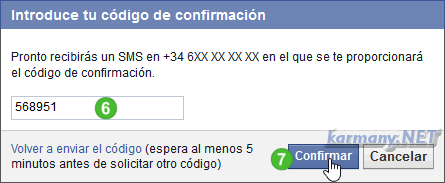
Finalmente, si todo ha ido bien, ya podrás acceder a la página de tu empresa con una URL amigable, que para el ejemplo de este artículo sería:
www.facebook.com/SoloCafeSolo








